Linux es Un sistema operativo (SO) que potencia las computadoras , como Windows o MacOS. Sin embargo, a diferencia de esas plataformas, es gratuito y de código abierto. Si no has oído hablar de Linux, es posible que hayas oído hablar de uno Sus distribuciones populares (versiones) Como Ubuntu o Linux Mint. La naturaleza de código abierto de Linux ha dado lugar a muchos sabores diferentes con diferentes ventajas.
Usar Linux siempre ha sido un desafío para diseñadores. Adobe no lanza sus aplicaciones estándar para Linux, y usarlas requiere soluciones complejas.

Adobe Lightroom Es la aplicación más conocida para procesar imágenes RAW, pero razones de sobra para optar por una alternativa. Darktable Es una opción gratuita de código abierto y más que una alternativa de Lightroom.
¿Qué es Darktable?
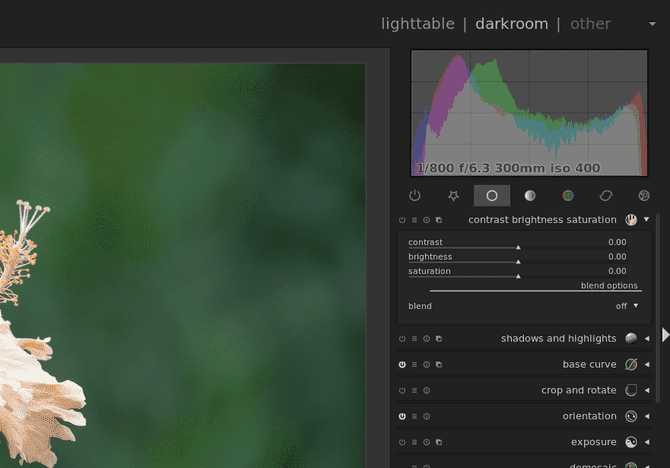
Darktable es un programa Para ver y editar archivos de imagen RAW. Los archivos RAW son imágenes que no han pasado por ningún procesamiento. A diferencia de los archivos JPG, no tiene compresión. Ni siquiera puedes enviárselo a alguien y esperar que sea visible.
Los archivos RAW son similares a una película que aún no se ha revelado. Darktable es donde vas a revelar tus fotos digitales. De ahí el nombre. Una de las principales razones para usar RAW y Darktable sobre JPEG y GIMP es que puede realizar ediciones sin realizar cambios permanentes en el archivo original. Esto se conoce como edición no destructiva.
Darktable contiene dos espacios de trabajo principales: Lighttable y Darkroom.
Cómo usar la mesa de luz
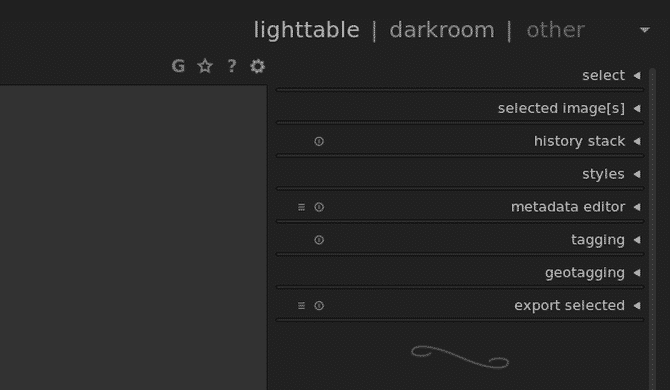
Lighttable es donde vas a exportar fotos, editar metadatos y aplicar etiquetas. También es donde te ocupas de nombrar y organizar tus fotos.
Puede importar fotos usando el panel en el lado izquierdo de la pantalla. Simplemente tome fotos de la cámara y organícelas en grupos. También puede ver información detallada sobre cada imagen.
Aquí hay una descripción general de algunas de las tareas básicas en Lighttable.
Cómo exportar archivos en Darktable
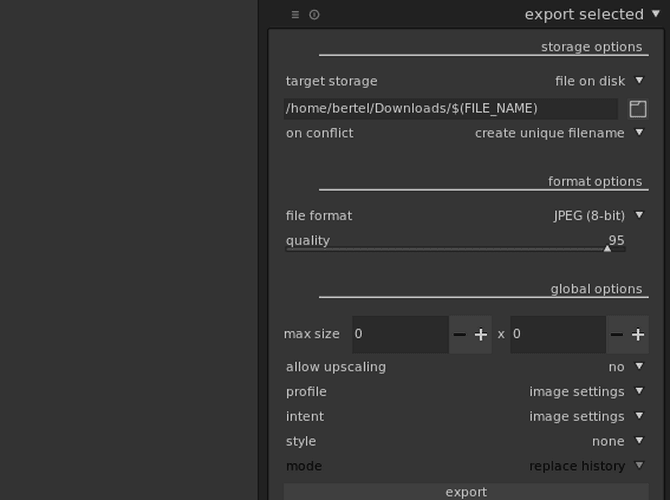
La opción más importante es exportar imágenes RAW a un formato que puedas compartir. Para ello, seleccione el menú desplegable Exportar seleccionados. Aparecerán más opciones y se le preguntará cómo desea nombrar su archivo, dónde desea guardarlo y en qué formato.
Incluso si no realiza ninguna edición de fotos, Darktable vale la pena tener que convertir archivos RAW a JPG que puede enviar a miembros de la familia o cargar en la web.
Cómo editar metadatos
Si está compartiendo sus fotos a su alrededor, es posible que deba indicar quién tomó cada foto. Esto es especialmente importante si está tomando su imagen de un pasatiempo a un trabajo.
La sección del editor de metadatos le brinda espacio para darle a cada imagen un título y una descripción de lo que está sucediendo en la imagen. Puede agregar quién tomó la foto, quién publicó la foto y la licencia disponible para la foto.
Preparar Eliminar metadatos Las imágenes son importantes para proteger su privacidad, así es como Cómo eliminar los metadatos de tus fotos antes de compartirlas en línea.
Cómo agregar etiquetas a tus fotos
Las etiquetas son útiles para organizar sus archivos internos. ¿Qué fotos has editado y cuáles no has retocado? Tal vez quieras separar tus retratos de tus fotos de paisajes.
Puede agregar etiquetas haciendo clic en la sección de etiquetado. Algunas etiquetas ya están disponibles. Puede crear sus propias etiquetas o importar etiquetas que ya haya creado en otra instalación de Darktable. Desde aquí, puede adjuntar las etiquetas a las imágenes seleccionadas.
Cómo agregar etiquetas geográficas a tus fotos
A medida que camina, los lugares pueden comenzar a verse iguales. Puede agregar etiquetas geográficas donde se tomó una foto.
Si eso suena convincente, diríjase a la sección Geolocalización para agregar un archivo de seguimiento GPX a su imagen.
Cómo usar el cuarto oscuro
Darkroom es la sección de procesamiento de imágenes de la aplicación. Aquí puede entrar en el negocio de dar vida a sus fotos.
Cómo hacer ajustes
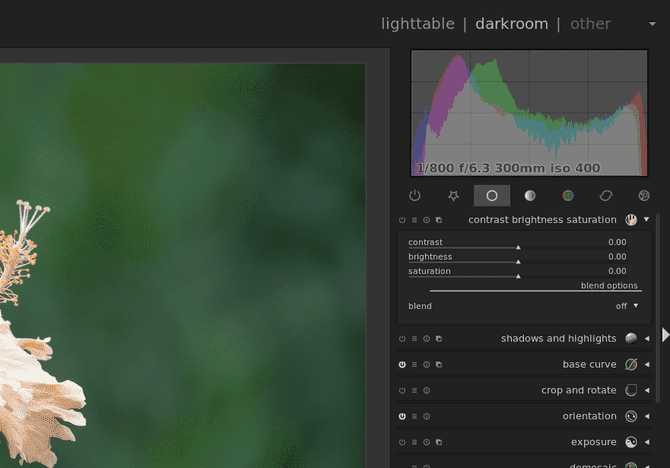
En el lado derecho, puede realizar optimizaciones para mejorar las fotos irregulares, como mejorar la nitidez de las tomas borrosas, corregir el balance de blancos y eliminar los elementos que podrían haberse metido en el marco.
O puede usar su imaginación para crear una nueva vida en su toma. Ajuste el contraste para que el sujeto sea más llamativo. Juega con los colores.
Luego están los efectos, como el desenfoque de movimiento y el viñeteado.
Darktable organiza todas estas tareas en módulos. Algunos de ellos son visibles por defecto y están organizados en secciones, como favoritos, tonos base, color, corrección y efectos.
Más módulos se enumeran en Más módulos. Al hacer clic en uno, se agregará automáticamente a las secciones anteriores. Al hacer clic de nuevo, se elimina. Esto le permite hacer que las funciones que usa sean más accesibles y ocultar las funciones que no usa. Evita que la aplicación se desordene, lo que lo obliga a buscar en los menús para realizar una tarea en particular.
Cómo realizar un seguimiento de las ediciones
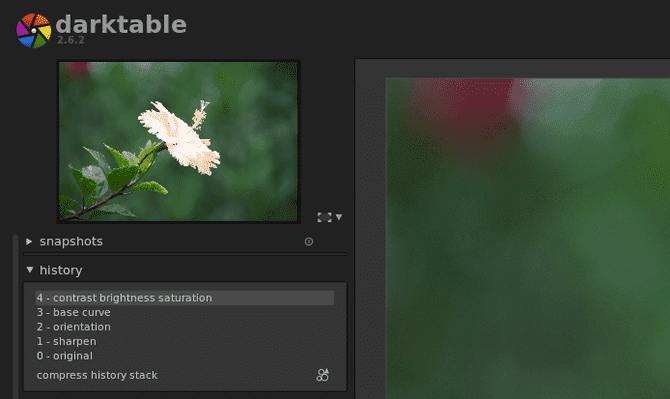
En el lado izquierdo, puede ver una línea de tiempo de los cambios realizados en la imagen actual. Cuando hace clic en la sección Historial, se sorprenderá al descubrir que Darktable ya ha aplicado automáticamente algunas ediciones a su imagen. Puede deshacer volviendo al origen. Mientras trabaja, también tiene la opción de crear sus propias instantáneas manualmente.
Algunas tareas del espacio de trabajo de la mesa de luz también están disponibles aquí, como el etiquetado y la información de la imagen.
Otras características en Darktable
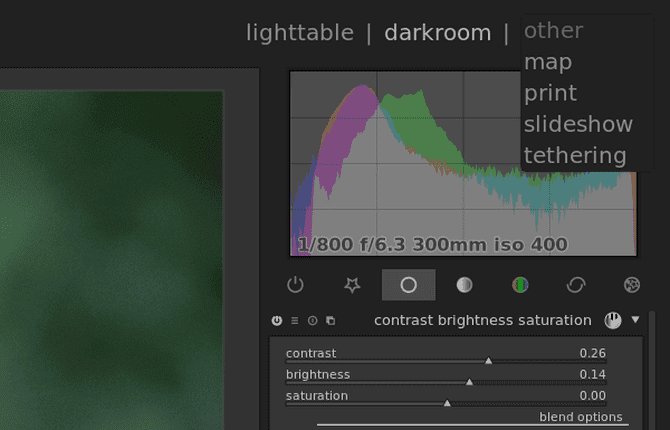
Ahora que editó su imagen y exportó su archivo, puede hacer clic en Otro para encontrar otras formas de presentar su trabajo. O puede configurar más fotos para tomar alrededor.
Uso de la función Mapa de Darktable
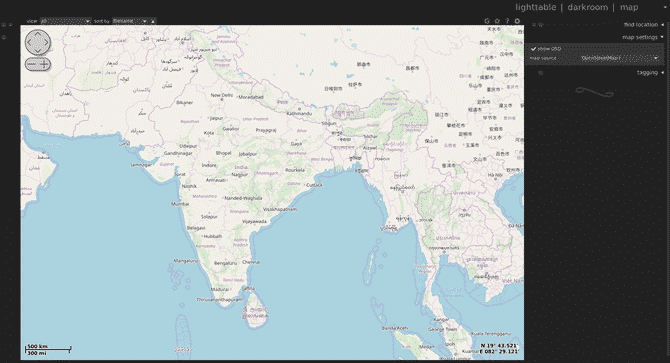
Esta sección muestra la ubicación de sus fotos geoetiquetadas en el mapa. Puede ver la fuente del mapa desde diferentes ubicaciones. OpenStreetMap es el predeterminado, pero Google Maps también es una opción.
Uso de la función de impresión Darktable
La impresión le brinda herramientas para imprimir su foto. Elija su impresora, configure el tamaño del papel, configure el perfil de color, etc. Darktable proporciona una vista previa en vivo, para que pueda ver cómo aparece su imagen en la página.
Uso de la función Presentación de diapositivas en Darktable
No necesita descargar una aplicación diferente para presentar sus fotos en una presentación de diapositivas. Darktable también hace eso. No esperes muchas opciones. Esta función es muy básica.
Uso de la función de encuadernación de Darktable
Tethering le permite conectarse directamente a la cámara y usar Darktable como visor para tomar fotografías. Darktable usa la biblioteca gphoto2 para administrar el anclaje, que es algo a considerar si tiene problemas o necesita verificar la compatibilidad con la cámara.
¿Deberías usar Darktable?
Darktable es una gran aplicación, y no solo porque está disponible de forma gratuita. Muchas aplicaciones de código abierto ofrecen funcionalidad pero vienen con una interfaz que deja mucho que desear.
A diferencia de otras aplicaciones, Darktable es una herramienta creada por fotógrafos para fotógrafos. Puede personalizar la interfaz para su flujo de trabajo y llegar siempre allí.
Esta no es la única herramienta gratuita y de código abierto que los fotógrafos deberían considerar. Si bien Darktable es uno de los mejores editores RAW gratuitos que existen Muchas aplicaciones gratuitas para gestionar y editar tus fotos.







